Chociaż program Adobe Photoshop coraz częściej jest wykorzystywany do „odmładzania” starych zdjęć, odwrotna operacja, czyli nadanie zwykłemu zdjęciu wyglądu fotografii z ubiegłego wieku również jest możliwa. I co najważniejsze – jest także znacznie prostsza.
Photoshop postarzanie obrazów.
- Otwórz oryginalne zdjęcie w Photoshopie. W trakcie edycji nie będą na nim przeprowadzane żadne trwałe modyfikacje, dlatego w każdej chwili będzie można powrócić do oryginalnego wyglądu.
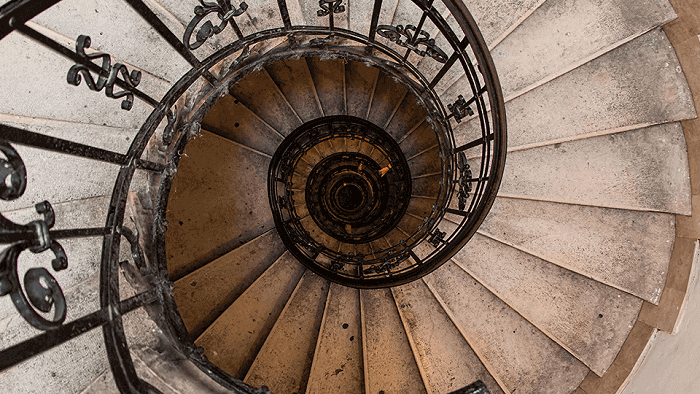
- Utwórz nową warstwę i wypełnij ją jednolitym, jasnobrązowym kolorem.

- Następnie zmień tryb mieszania na Kolor.
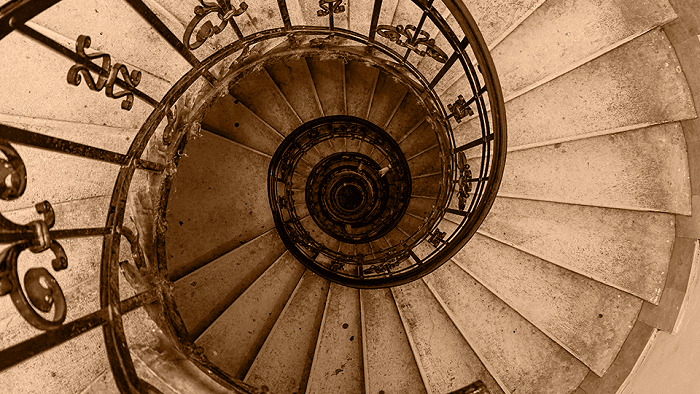
- Aby podkreślić efekt sepii możesz także delikatnie zmniejszyć kontrast zdjęcia, korzystając np. z warstwy korekcyjnej.
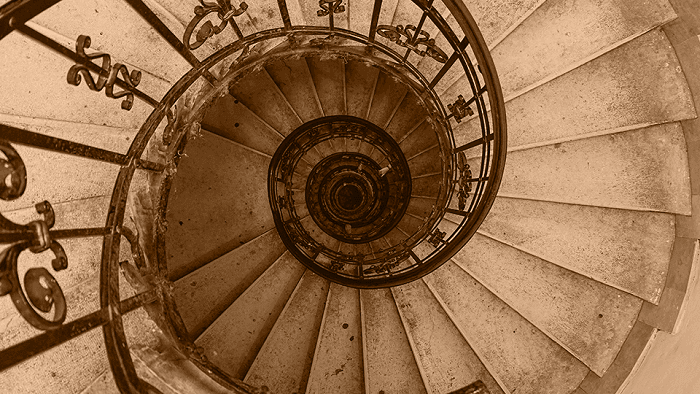
- Kolejnym krokiem jest zaimportowanie do obrazu mapy z pęknięciami. W internecie znajduje się kilka ciekawych wzorów, wyglądają one mniej więcej tak jak na poniższym zdjęciu:
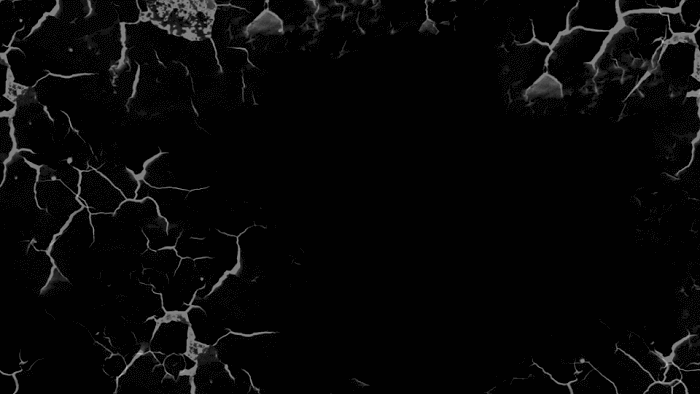
- Po dodaniu warstwy należy umieścić ją nad obrazem i zmienić jej tryb mieszania na Odejmij. Spowoduje to zlikwidowanie czarnego tła i zmianę koloru białych pęknięć.
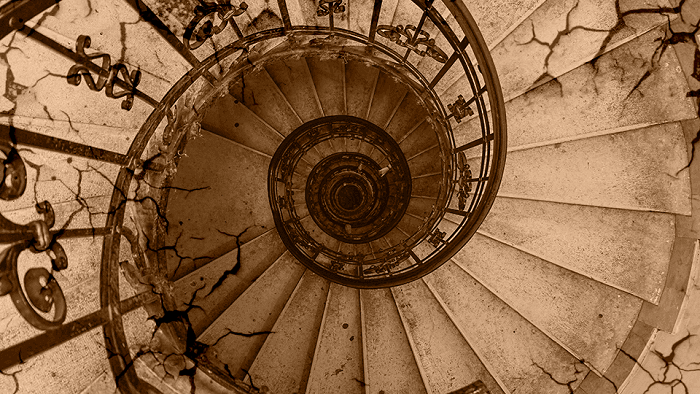
- W celu dopracowania efektu możesz także dodać czarną ramkę na krawędziach. Do tego celu należy użyć kilku pociągnięć okrągłym pędzlem. Każda linia powinna mieć inny rozmiar i nieco zmieniony poziom krycia.
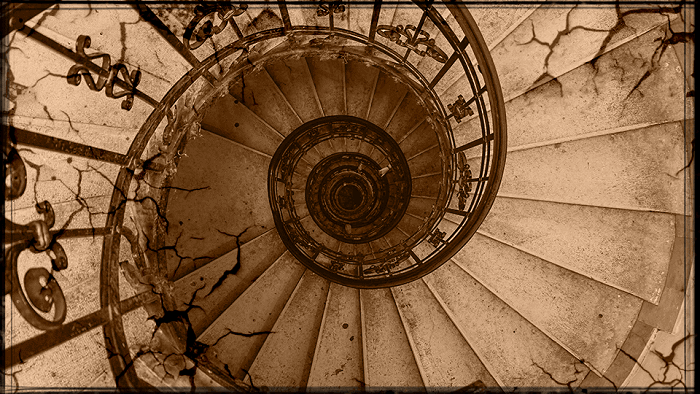
* Oryginalny obraz pochodzi z serwisu morguefile.com.




